L'art d'intégrer des animations de texte dans des vidéos peut faire une grande différence dans l'impact visuel et la professionnalisation de vos projets. Avec le ProType Titler de Sony Vegas Pro 12, vous disposez d'un outil puissant pour créer des animations de texte attrayantes, personnalisables et vivantes. Voici un guide étape par étape sur la façon d'optimiser cette fonction pour insérer des textes dynamiques dans vos vidéos.
Principales connaissances
- Le ProType Titler propose une variété d'outils pour concevoir et animer des textes de manière professionnelle.
- Vous pouvez créer des textes statiques ou des animations dynamiques pour des blocs de texte.
- Avec des keyframes, vous pouvez contrôler précisément les animations et mettre en œuvre des ajustements de manière efficace.
Guide étape par étape
Étape 1: Choix de l'outil texte
Pour utiliser le ProType Titler, ouvrez Sony Vegas Pro et accédez aux générateurs de médias. Vous y trouverez le ProType Titler. Faites-le glisser sur la timeline pour créer un nouvel objet texte.
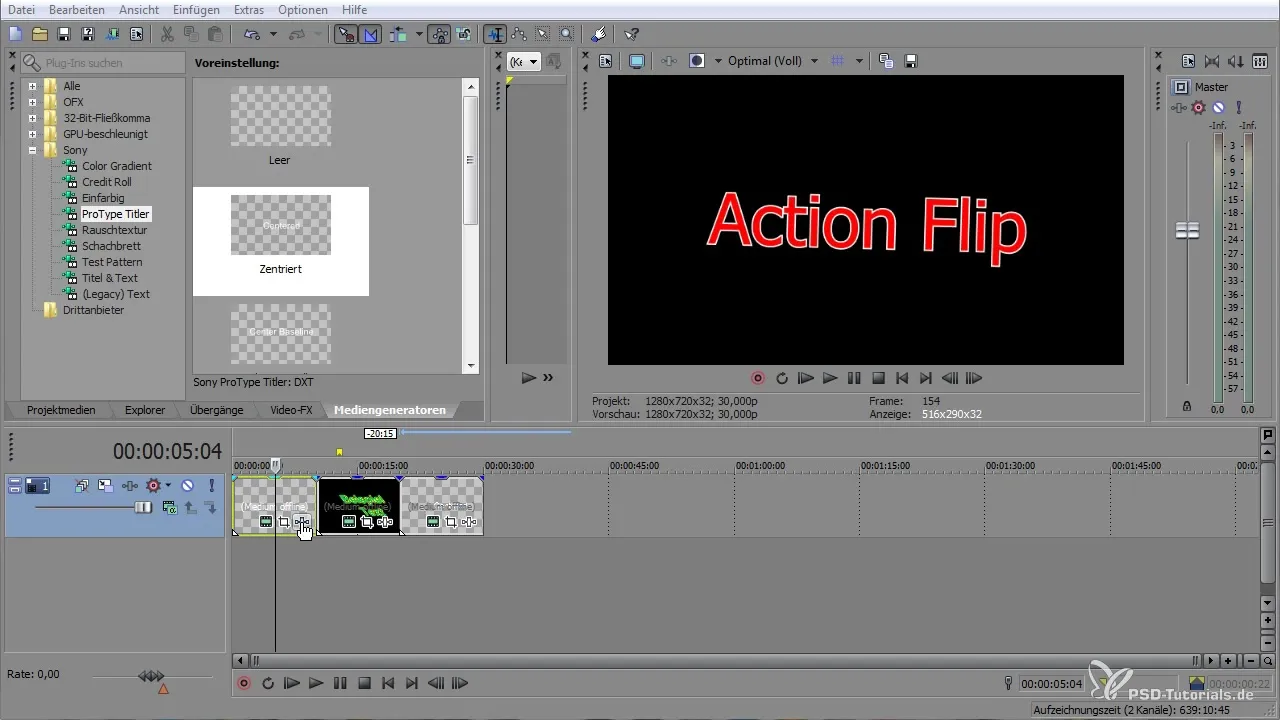
Étape 2: Modification du texte
Une fenêtre s'ouvre, dans laquelle vous pouvez commencer à entrer votre texte souhaité. Par exemple, créez un titre qui est clair et accrocheur. Vous pouvez également ajuster la police, la taille et la couleur pour vous assurer que le texte s'intègre dans votre projet.
Étape 3: Réglage des paramètres
Dans le ProType Titler, vous pouvez définir et déplacer les points d'ancrage de votre texte. Il est important de s'assurer que le texte est positionné dans la « zone de sécurité » pour éviter les chevauchements ou les parties coupées.
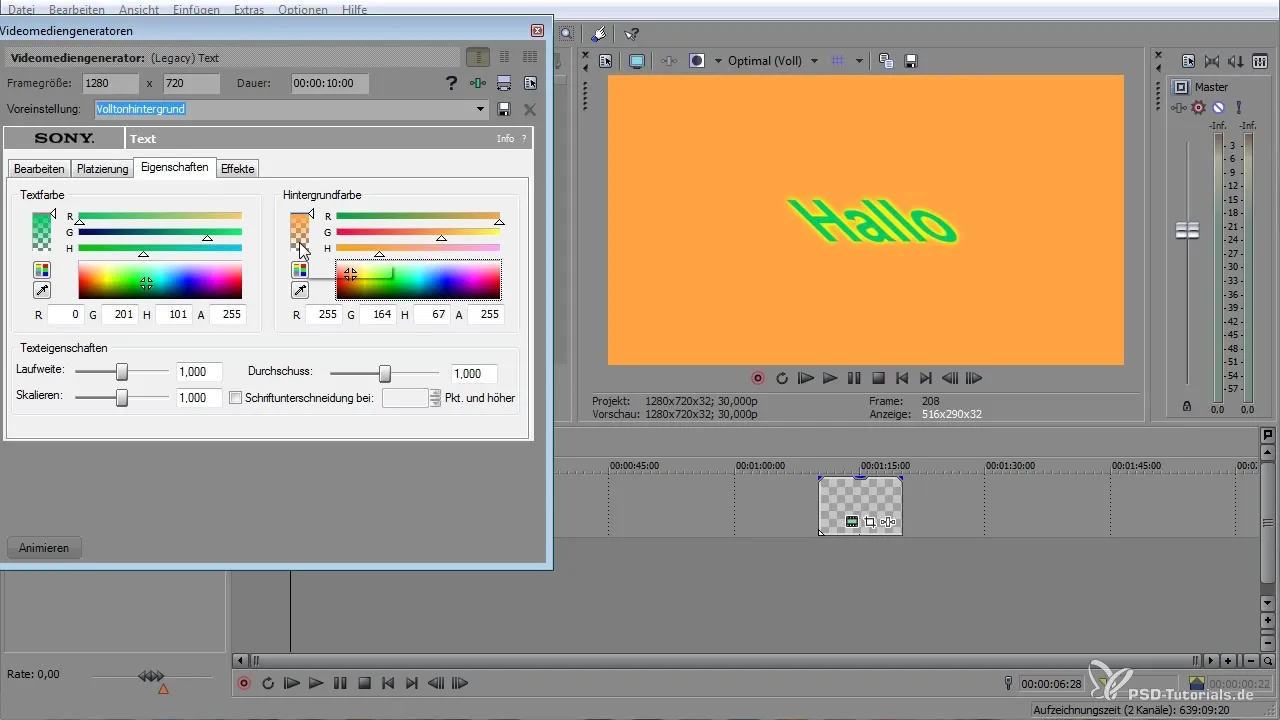
Étape 4: Fond et couleurs
Vous avez la possibilité de changer l'arrière-plan de votre texte et d'ajouter des dégradés de couleurs. Choisissez une couleur ou un dégradé qui offre une expérience visuelle cohérente à votre projet.
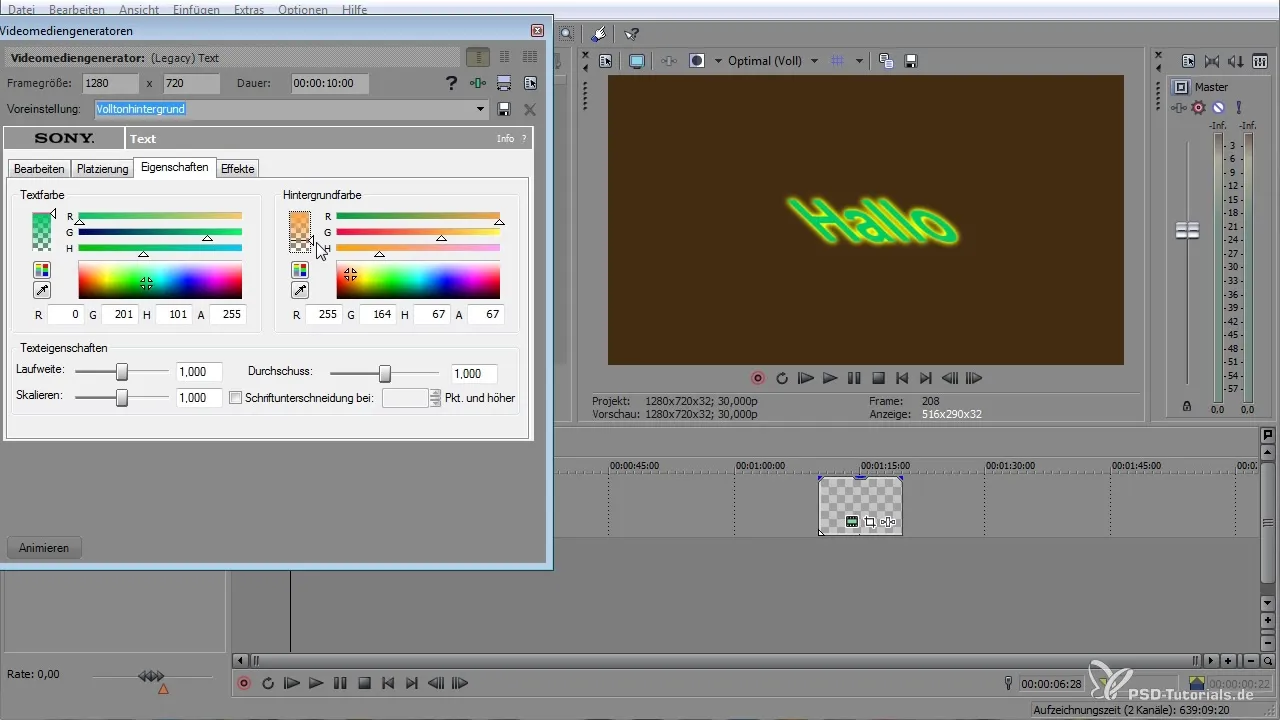
Étape 5: Ajouter des effets
Ajouter des effets peut considérablement augmenter l'impact visuel de votre texte. Vous pouvez ajouter des ombres ou des contours pour donner plus de profondeur au texte. Ajustez la douceur et la largeur de ces effets en conséquence.
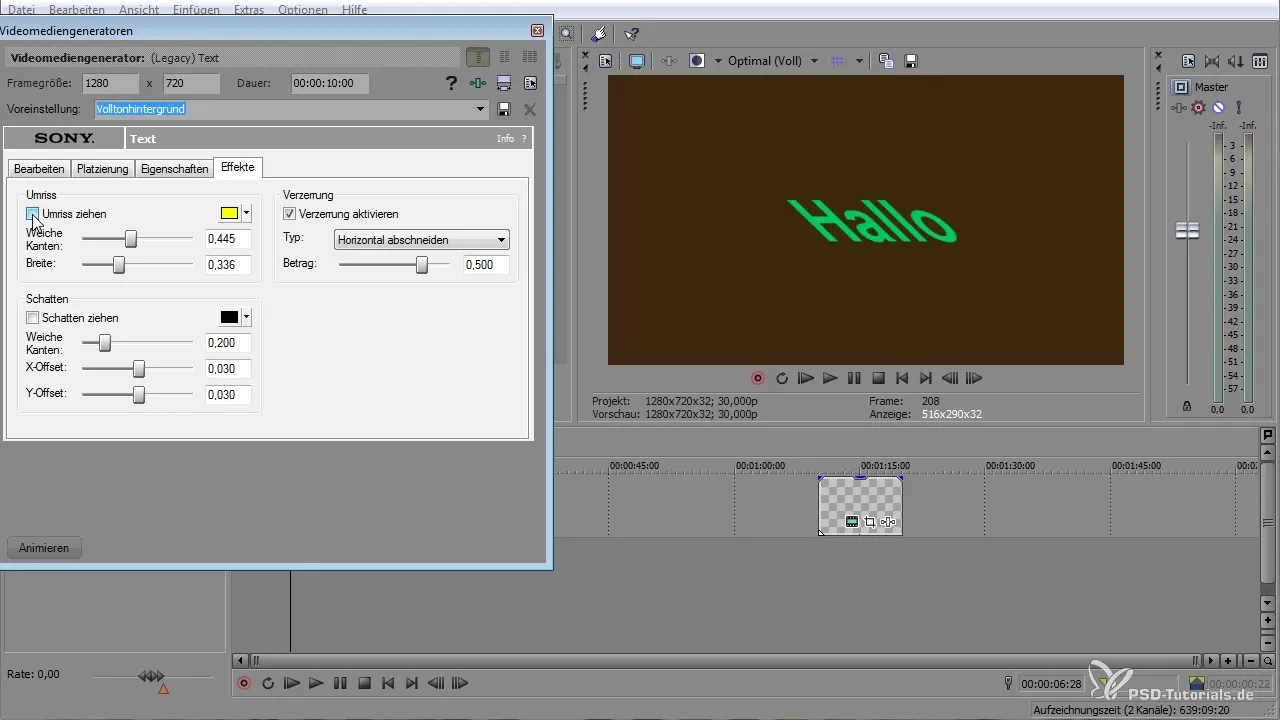
Étape 6: Animer le texte
Pour créer des animations pour votre texte, vous pouvez utiliser des keyframes. Sélectionnez les effets que vous souhaitez animer et définissez les modifications souhaitées dans la timeline. Utilisez des keyframes pour rendre les transitions plus fluides et créer des animations dynamiques.
Étape 7: Enregistrer le texte
Lorsque vous êtes satisfait de vos réglages, vous pouvez enregistrer le texte en tant que préréglage. Cela vous permet de vous référer facilement à vos réglages lors de futurs projets, sans avoir à tout reconfigurer à partir de zéro.
Étape 8: Autres ajustements
Profitez de la possibilité de travailler sur des lettres individuelles dans votre texte. Cela vous assure de pouvoir créer des animations individuelles pour chaque lettre. Vous pouvez également régler l'espacement et le plomb entre les lettres pour obtenir une mise en page esthétiquement plaisante.
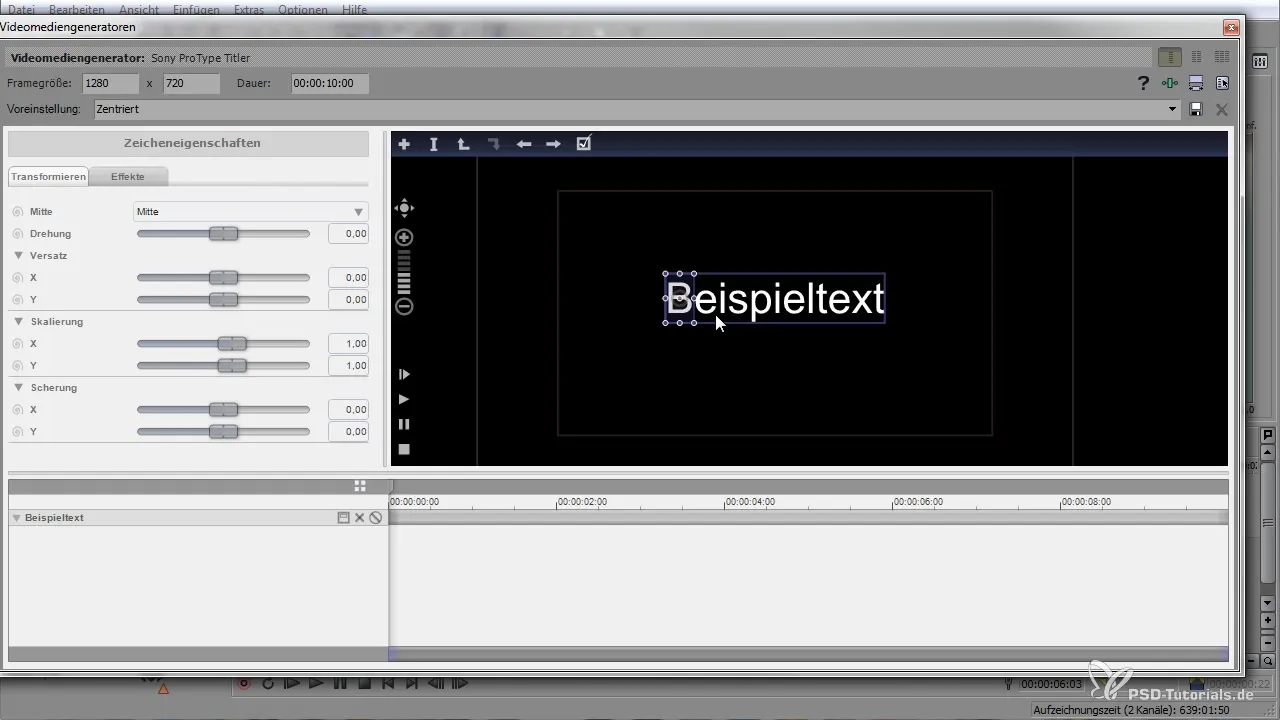
Étape 9: Mise en page et position
Assurez-vous d'ajuster votre mise en page et la position du texte à l'écran. Utilisez la fonction de prévisualisation pour vous assurer que tout a fière allure et soutient le style choisi.
Étape 10: Vérification finale et exportation
Vérifiez tous les paramètres du texte et les animations pour vous assurer qu'ils répondent à vos attentes. Après la vérification finale, exportez votre projet et admirez les animations de texte attrayantes que vous avez créées avec le ProType Titler.
Résumé - Créer du texte basé sur les calques dans Sony Vegas Pro
Vous avez maintenant appris à utiliser efficacement le ProType Titler de Sony Vegas Pro 12 pour créer des animations de texte impressionnantes. De la sélection de l'outil texte à l'ajustement et à l'animation, jusqu'à l'enregistrement de vos réglages – ces étapes vous permettent d'ajouter une touche professionnelle à vos vidéos.
Questions fréquentes
Comment ajouter du texte ?Vous faites glisser le ProType Titler depuis le générateur de médias sur la timeline.
Puis-je animer le texte ?Oui, en utilisant des keyframes, vous pouvez créer différentes animations de texte.
Comment enregistrer mes paramètres de texte ?Vous pouvez enregistrer vos paramètres de texte en tant que préréglage pour les réutiliser dans de futurs projets.
Comment puis-je changer l'arrière-plan de mes textes ?Dans le ProType Titler, vous pouvez choisir et ajuster une couleur d'arrière-plan ou un dégradé.
Puis-je ajouter des ombres et des contours ?Oui, vous pouvez ajuster les ombres et les contours pour donner plus de profondeur à votre texte.


